nyligen skrev någon mig med ett problem. Hon hade ett manuskript med boklängd, varav de flesta var på engelska. Det hade också några kinesiska tecken blandade i hela texten. Hon behövde göra några ändringar till bara delarna i kinesiska tecken och hoppades att undvika att gå igenom hela Microsoft Word-dokumentet rad för rad och ändra kinesiska tecken fras för fras. Det kunde ha tagit timmar eller till och med dagar.
lyckligtvis finns det ett mycket enklare och mycket snabbare sätt. Så här söker du efter kinesiska tecken i ett Microsoft Word-dokument.
först, det enklaste och enklaste sättet. Kopiera följande rad:
{1,}
i Microsoft Word använder du Ctrl+H för att öppna rutan Find and Replace.
- klistra in texten du just kopierade i rutan
Find what. - klicka på knappen
More >>för att visa ytterligare alternativ. - Välj
Use wildcards.
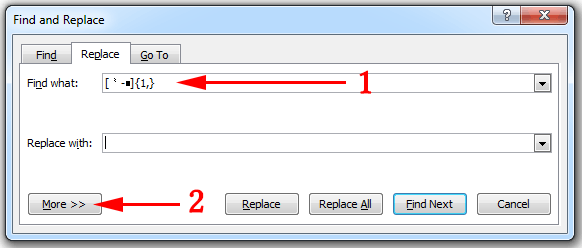
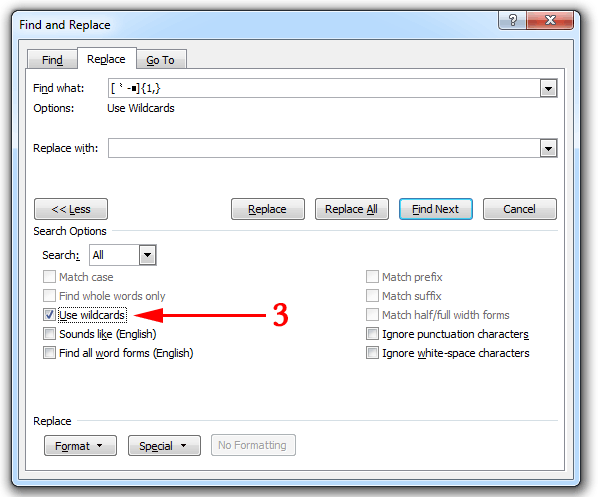
sedan Find bort. Det är allt som finns till det. Du kan ändra alla kinesiska tecken du hittar samtidigt om du så önskar.
Pro tips: om du vill ändra något om de kinesiska tecknen kan du vara bättre på lång sikt att skapa en ny Ordstil och ändra alla relevanta tecken till den stilen och sedan justera stilen för att möta dina behov. Användning Replace → Format → Style....
—-
nu kommer en längre förklaring, som du säkert kan ignorera om ovanstående fungerade bra för dig.
men om specialkoden ovan inte fungerade för dig eller om du vill förstå detta lite bättre, här är lite mer information om hur du anger {1,} själv och varför det fungerar.
i grund och botten är det du söker efter en rad tecken, till exempel allt från A till Z. men i det här fallet kommer du att leta efter allt från början till slutet av Unicodes uppsättning grafer relaterade till kinesiska tecken. Word kallar detta en jokerteckensökning. Andra hänvisar till användningen av jokertecken som ”reguljära uttryck” eller ”regex” för kort.
sökningar efter intervall går inom hakparenteser, med ett bindestreck mellan det första tecknet och det sista, t.ex. .
delen i slutet, {1,}, berättar bara för Microsoft Word att leta efter ett eller flera av det tidigare uttrycket, så det kommer att hitta hela avsnitt i kinesiska tecken, inte bara ett tecken i taget. Det sparar mycket tid och besvär.
OK, för att få dessa specialtecken i ett Word-dokument, använd
- infoga
- Symbol
- fler symboler
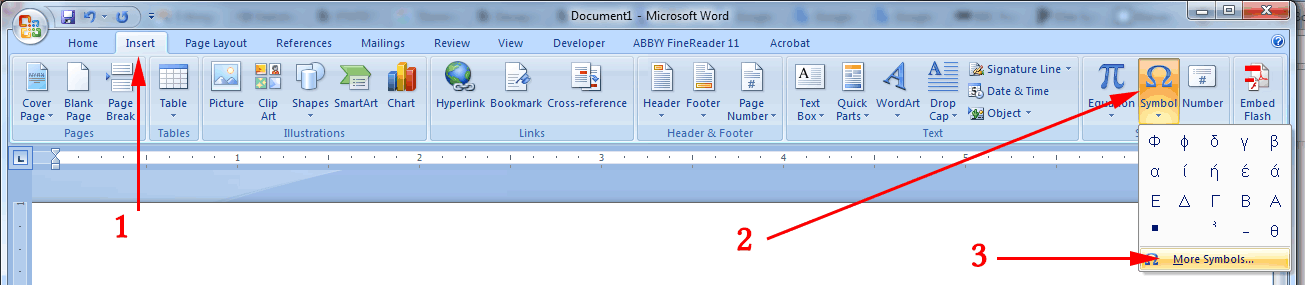
nästa,
- under
Fontväljer du(Asian text). - under
Subset, bläddra ner tills du kan väljaCJK Radicals Supplement. - Word borde redan ha valt bisexuell (CJK Radical Repeat) för dig. Om inte, kan du klicka på den.
- klicka på knappen
Insert.
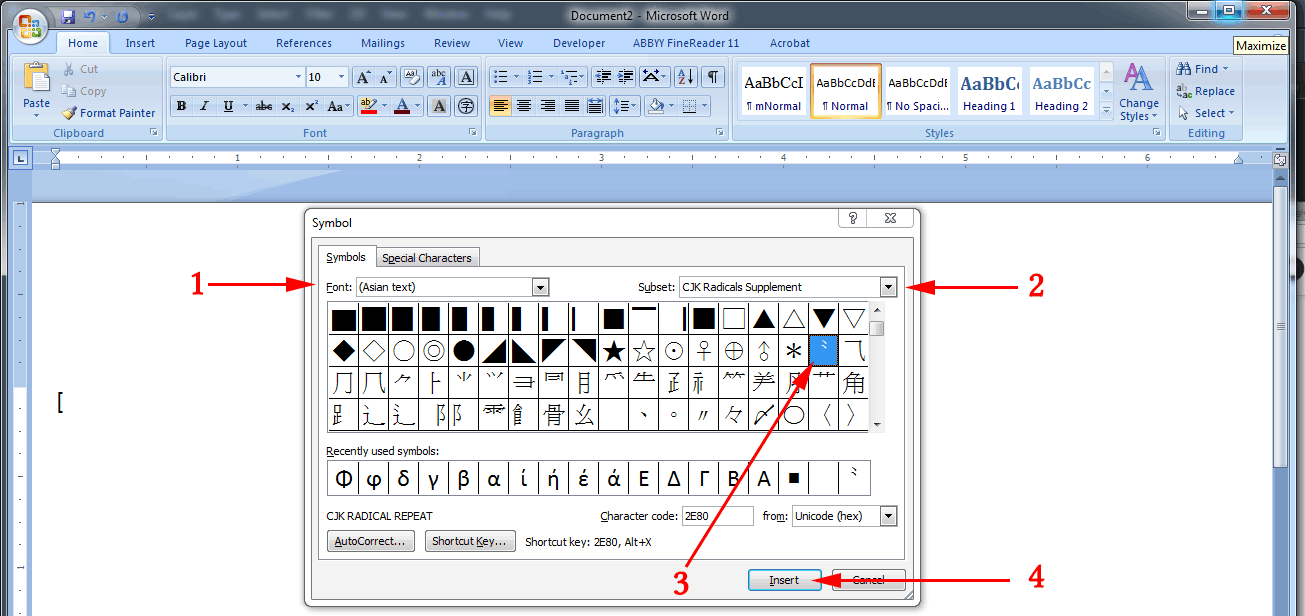
om det behövs, upprepa Insert → Symbol → More Symbols.
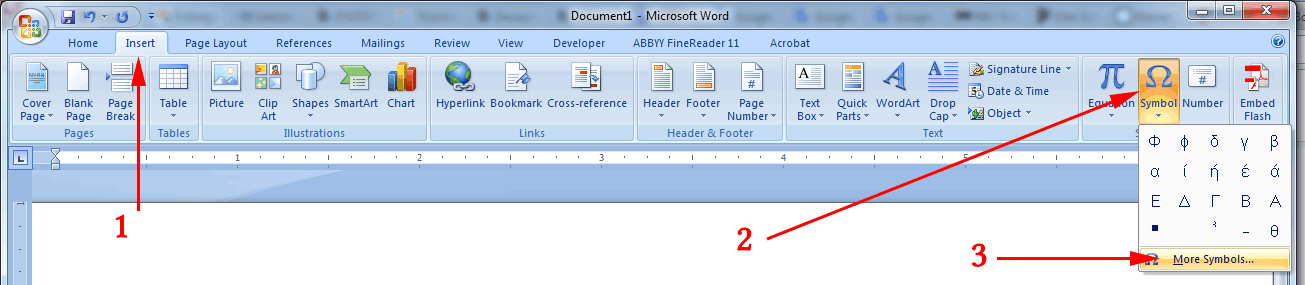
den här gången, med Font, fortfarande inställd på (Asian text):
- under
Subsetbläddrar du hela vägen ner tills du kan väljaHalfwidth and Fullwidth Forms. - Bläddra hela vägen ner valet av glyfer och välj den allra sista.
- klicka på knappen
Insert.
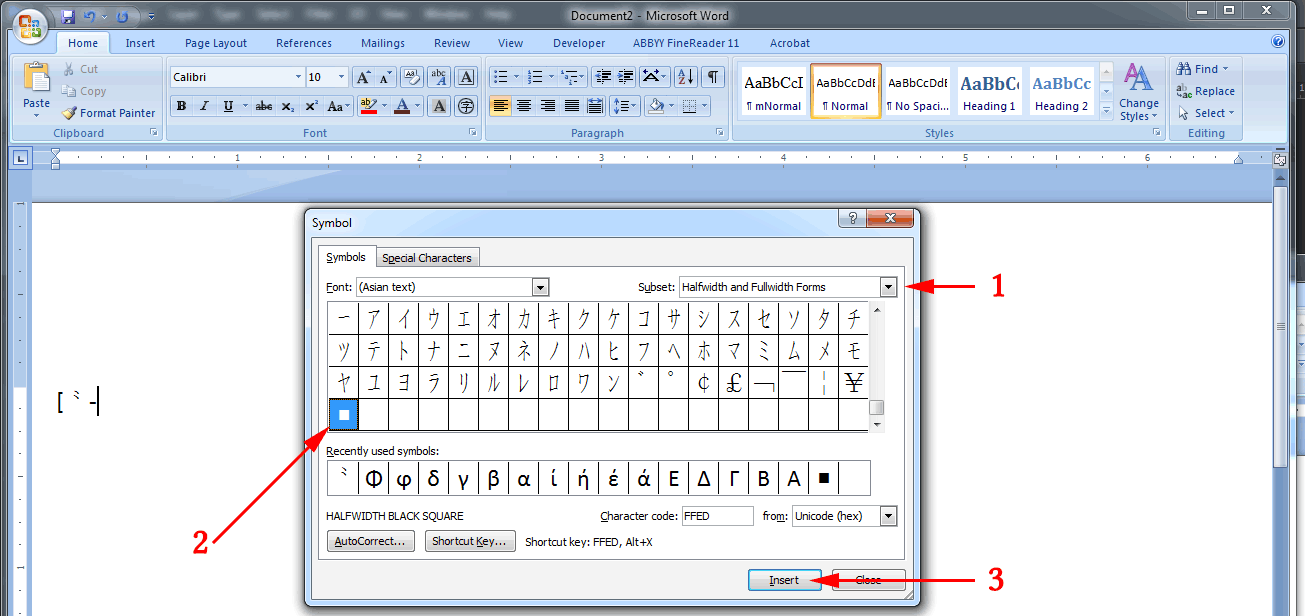
på mitt system just nu är den sista karaktären en ”halvbredd svart fyrkant.”Men när Unicode — och teckensnitt-expanderar kan det slutliga tecknet vara något annat. Använd bara vad som är sist och du borde ha det bra. Var noga med att skriva in kvadratkonsoler, bindestreck och {1,} för att slutföra uttrycket:
{1,}
om någon undrar, Nej, Du kan inte bara ange Unicode-kodnummer, eftersom sökningar efter dem (u^ +nummer) inte fungerar när ”använd Jokertecken” är på. Så du måste ange karaktärerna själva.
denna metod kan enkelt anpassas för att passa sökningar efter grekiska bokstäver, kyrilliska etc.
jag hoppas att du tycker att det är användbart.
